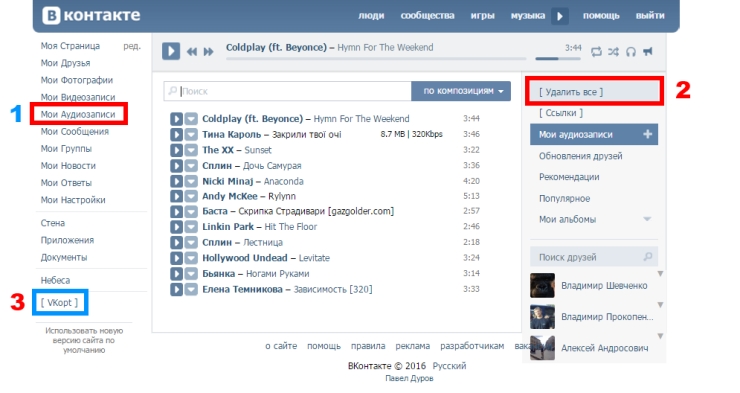Как удалить фотографию в вк
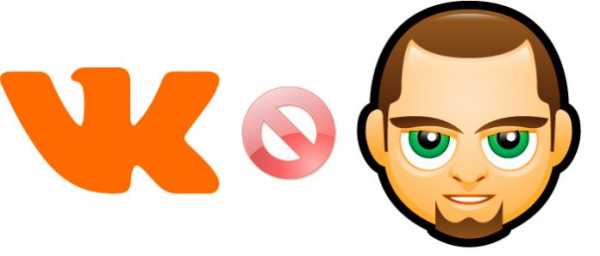
Как удалить фото в Контакте — быстрое удаление фотографий
Для большинства пользователей соцсети ВКонтакте актуален вопрос: «Как удалить фотографии в контакте ?». Ведь зачастую, загрузив изображение, человек понимает, что оно не очень удачное или просто не хочет, чтобы фотографию видели другие люди. Для этого в соцсети есть функция удаления фото, но не все умеют ей пользоваться. Именно для таких людей написана эта статья, которая поможет разобраться, и научит как просто и быстро удалять ненужные изображения из своего профиля.
Как быстро удалить фотографии в контакте
Если нужные изображения собраны в каком-то альбоме, то удалить их можно разом, удалив весь альбом. Для этого можно использовать последовательность, которая описана выше (последние 4 пункта).
Отдельные фото удаляются методом поиска их в общем разделе «Мои фотографии» и удалением каждой из них в отдельности.
Для этого надо открыть полное изображение, щелкнув на его миниатюру в разделе.
Как удалить аудиозапись (музыку) вконтакте ВК
Внизу будет ссылка «Удалить». необходимо нажать на нее и закрыть окно с изображением, щелкнув на ссылку «Закрыть » справа, вверху окошка. Далее, выйти из раздела с фото.
Изображение будет удалено.
Как быстро удалять сохраненные фотографии в контакте
Сохраненные фото удаляются при выполнении следующей последовательности действий:
- Заходим на вкладку «Мои приложения», которая расположена слева от главной фотографии профиля.
- В поисковой строке на странице с приложениями, вбиваем «Перенос фото» – это небольшое безвредное приложение, которое поможет избавиться от скопившихся сохраненных фото. Устанавливаем приложение, но не запускаем.
- Переходим в раздел профиля «Мои фотографии». Нажимаем на ссылочку «Создать альбом» (расположена вверху страницы справа).
- Название пишем любое, а в пункте «Кто может просматривать альбом» выбираем «Только я».
- Нажимаем на кнопочку «Создать альбом».
- Далее, переходим в раздел «Мои приложения» и запускаем недавно установленную программку «Перенос фото».
- В строке «Откуда» выбираем «Мои фотографии», в следующей строчке щелкаем на пункт «Сохраненные фотографии».
- Затем, в блоке «Куда» выбираем «Мои фотографии» и название специально созданного альбома, куда необходимо переместить все сохраненные изображения.
- Нажимаем кнопку «Переместить». Наблюдаем за перемещением файлов, пока оно не завершится.
- Опять заходим в раздел «Мои фотографии» выбираем альбом, который создали и какой теперь наполнен сохраненными изображениями, наведя на него курсор мыши.
- Появится значок в виде карандаша «Редактировать». Жмем на него.
- В появившемся окне под обложкой будет ссылка
- Подтверждаем свои действия нажатием синей кнопки «Удалить». Все. Сохраненные фото удалены.
Как удалить стену в ВКонтакте
Поделись с друзьями:
Как удалять фото в Вконтакте?
ВКонтакте — самая большая социальная сеть в России, с помощью которой огромное количество людей в разных точках страны могут общаться, делиться своими эмоциями, а также фотографиями. Но порой вы случайно скидываете ВК не очень качественную фотографию, либо вас на таком фото отмечают. И что в таком случае делать? Конечно же — удалить фото в Контакте.
Как удалять фото из альбомов Вконтакте?
Для решения этой задачи существует, как минимум, два метода:
- На странице, слева от аватарки, находится Меню, в котором есть пункт «Мои фотографии». Нужно зайти в него и выбирать интересующий вас альбом. В самом альбоме найдите фото, которое хотите удалить, и кликните по нему левой кнопкой мыши. В нижнем правом углу под фото также есть Меню. Найдите пункт «Удалить» и кликайте на него. Ваше фото удалено.
- Как и в первом случае, заходим в пункт «Мои фотографии», находим нужный альбом и кликаем на него. После того, как альбом открылся, обратите внимание на правый верхний угол страницы. Над надписью «Добавить фотографии в альбом» есть фраза «Редактировать альбом». Кликаем на нее и находим фото, которое нужно удалить из Вконтакте. Под каждым описанием фотографии справа есть слово «Удалить» — нажимайте на него. Фотография удалена.
Как удалиться на отмеченных фото Вконтакте?
Бывает так, что утром после вечеринки вас ждет сюрприз Вконтакте — целая серия фото, которые вы предпочли бы не видеть никогда. Лучший вариант решения проблемы — попросить друга удалить эту фотографию из альбома. Если же человек вам по какой-то причине отказал, можно просто удалиться с фото в вк.
Для этого под аватаркой найдите строчку «Фотографии со мной» и кликните на нее. Далее кликаем на фото, с которого вам хотелось бы удалиться. Под фотографией есть строчка «На этой фотографии. » и перечень отмеченных людей. Рядом с вашим именем стоит крестик. Кликнув на него, вы удалите себя из списка отмеченных людей.
[РЕШЕНО] Как удалить сразу много фото в ВК. Удаляем большое количество фотографий ВКонтакте
Продолжая тему удаления (редактирования) фотографий в ВК, мы подошли к тому моменту, когда уже можем удалить большое количество картинок и фоток. Так, в прошлой статье нами было рассмотрено приложение «Перенос фото 3.0 », а также приведен алгоритм, действуя по которому уже можно удалить большое число самых разных фоток из самых разнообразных альбомов.
Еще раз приводим этот алгоритм и приступаем к пошаговой инструкции того, как удалить сразу много фотографий из социальной сети ВКонтакте.
Алгоритм удаления нескольких фотографий сразу:
1. Создаем новый альбом .
2. Переносим в новый альбом все фото в ВК, которые нужно удалить.
3. Удаляем новый альбом, вместе со всеми ненужными фотографиями в нем.
Как удалить сразу много сохраненных фото в ВК: пошаговая инструкция
1. Входим в личный кабинет социальной сети ВКонтакт (логин и пароль вводим).
2. Идем в раздел меню «Фотографии». Выбираем опцию «Создать альбом»:
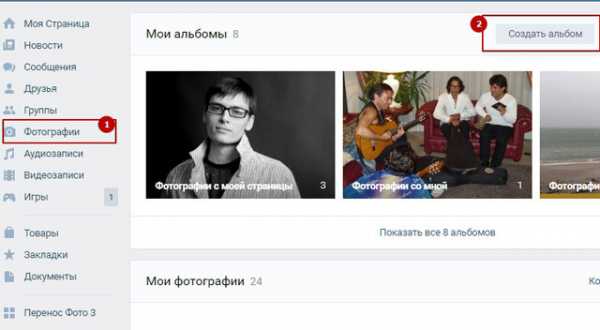
3. Озаглавливаем альбом так, чтобы не путать его с другими, например «Фото, которые нужно удалить». Жмем «Создать Альбом».
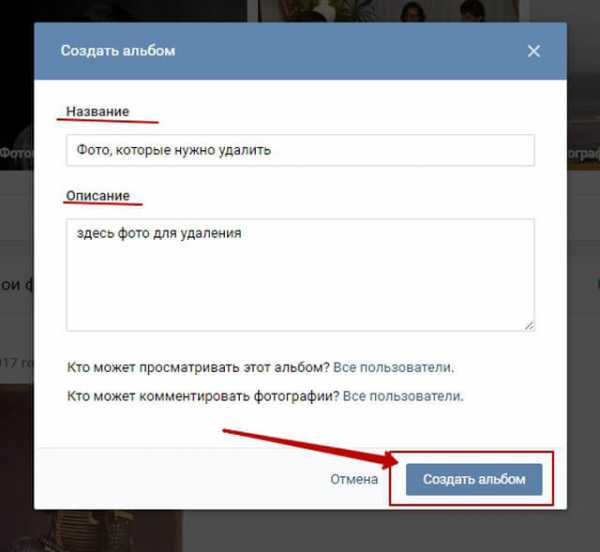
4. Возвращаемся к материалу прошлой статьи «Приложение ВК для переноса фотографий – «Перенос фото 3.0». и, используя приложение, перемещаем в новый альбом, который только что создали, все фото для последующего удаления. При этом сюда можно перенести все сохраненные фото, все фото со стены, все фото из «моих фотографий» и т.д.
В общем, подготавливаем все ненужные фотки для удаления путем переноса их в отдельный специальный альбом, который мы создали! Запускаем приложение «Перенос фото 3.0» и пользуемся его возможностями.
В результате наших действий все ненужные фото в ВК должны оказаться в новом альбоме, а для их быстрого переноса пользуемся приложением «Перенос фото 3.0»:

Примечание. на скриншоте видно, что все ненужные фото уже перемещены, находятся в специальном новом альбоме под названием «Фото, которые нужно удалить».
5. Переходим к редактированию альбома так, как это описано в статье «Как удалить альбом с фото в ВК. Удаление фотографий альбомами» и просто удаляем ненужный специальный альбом с картинками и фотками.
Переходим в редактирование альбома:
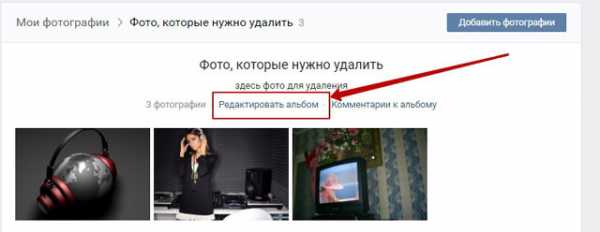
Жмем «Удалить альбом»:
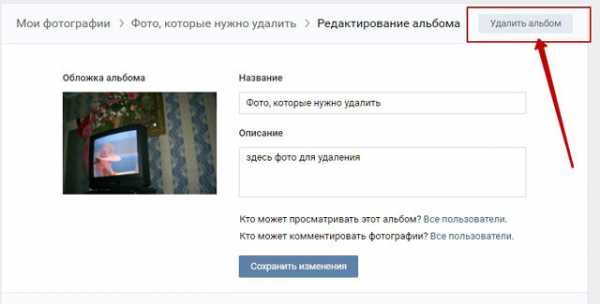
Все. Теперь можно проверить раздел меню «Фотографии» и убедиться, что все ненужные фото удалены. Причем, данная пошаговая инструкция дает возможность удалять любые фото из любых альбом, включая группы, в которых мы состоим администраторами.
Таким образом, создав новый альбом, перенеся в него ненужные фото из других мест, удалив новый альбом, мы быстренько можем очистить хоть 10, хоть 100, хоть 1000 фотографий, которые нам больше не нужны. Быстро, легко, удобно, а значит, полезно! Если же вам хочется переносить по одной фото, воспользуйтесь этой пошаговой инструкцией .И это уже более продвинутый уровень пользователя социальных сетей, чем тот, с которого мы начинали цикл инструкций по редактированию альбомов и фотографий. Возможно, в одной из следующих статей стоит также изучить вопрос фоторедактора в ВК, разобрать его функции и возможности, и, думается, такая информация тоже будет полезна читателю. Тем не менее, задачу по удалению сохраненных фотографий в ВК из разных альбомов можно считать выполненной. Искренне надеемся, что у вас все получилось, а если нет – не стесняйтесь уточнять и спрашивать через форму комментариев под данной статьей. Всегда будем рады вашим отзывам, замечаниям и вопросам!
Источники: http://xn—-7sbbpvhbl8df8h.xn--p1ai/kak-udalit-foto-v-kontakte.html, http://elhow.ru/internet/socialnaja-set-vkontakte/instrukcii-po-vkontakte/udalenie-iz-vkontakte/kak-udaljat-foto-v-vkontakte, http://pod-kopirku.ru/internet/74-kak-udalit-srazu-mnogo-foto-v-vk-udalyaem-bolshoe-kolichestvo-fotografiy-vkontakte.html
vkontakteblog.ru
Как Вконтакте убрать фото? | Блог Дмитрия Байдука
Как Вконтакте убрать фото?
 С появлением социальных сетей интернет приобрел упорядоченность. Сейчас Вконтакте имеется множество различных функций: рейтинг, видео, аудио, режим невидимки и прочее. Большинство данных о пользователях стало общедоступным и удобным для просмотра. А скинуть пару фоток стало очень легко с помощью альбомов :smile:, где просто разместить фотосессию про классную вечеринку или показать экзотические места, где побывал. Однако иногда возникает потребность удалить Вконтакте лишние или по ошибке загруженные фотографии из фотоальбома. Избавиться от ненужных изображений несложно.
С появлением социальных сетей интернет приобрел упорядоченность. Сейчас Вконтакте имеется множество различных функций: рейтинг, видео, аудио, режим невидимки и прочее. Большинство данных о пользователях стало общедоступным и удобным для просмотра. А скинуть пару фоток стало очень легко с помощью альбомов :smile:, где просто разместить фотосессию про классную вечеринку или показать экзотические места, где побывал. Однако иногда возникает потребность удалить Вконтакте лишние или по ошибке загруженные фотографии из фотоальбома. Избавиться от ненужных изображений несложно.
Как удалить фотографии Вконтакте?
Следует зайти в аккаунт Vk и в левом меню выбрать Мои фотографии.
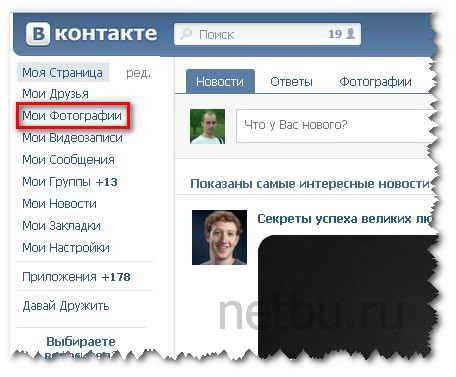
Второй способ – это найти снизу под аватаркой колонку Фотоальбомы и кликнуть по надписи. В результате откроется страничка со списком всех альбомов Вконтакте. Нажмите на нужный фотоальбом, из которого требуется убрать лишние фотографии. Теперь ищем нежелательный снимок и кликнем по нему. В нижнем правом углу окна расположено навигационное меню, где ищем кнопку Удалить. После нажатия на неё фотка удалиться. Такую нетрудную операцию проделываем с оставшимися изображениями.
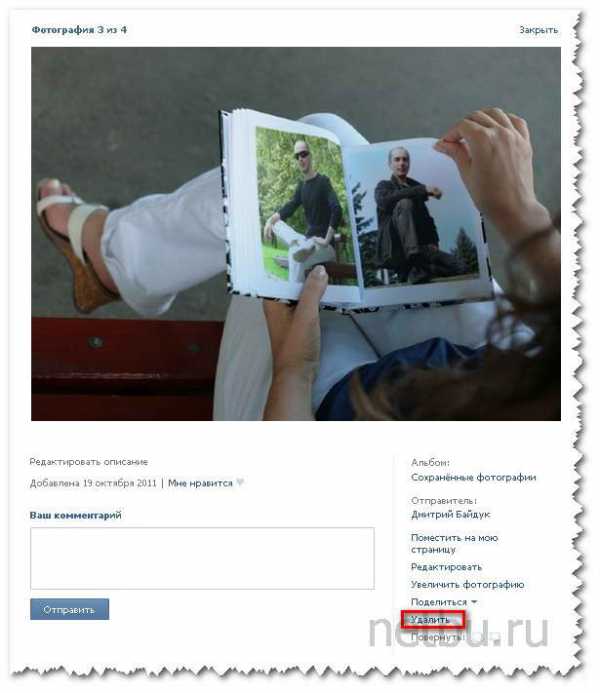
Если случайно получилось удалить не ту фотографию Вконтакте, то возможно исправить ошибку, но только если сразу заняться восстановлением. При удалении высвечивается убранное изображение и сверху окна пишется строка, что Фотография удалена. Восстановить. В этом случае можно еще передумать убрать фото из странички Вконтакте и успеть вернуть на место снимок :smile:. Если вышли из режима редактирования альбома, то вернуть картинки будет невозможно.
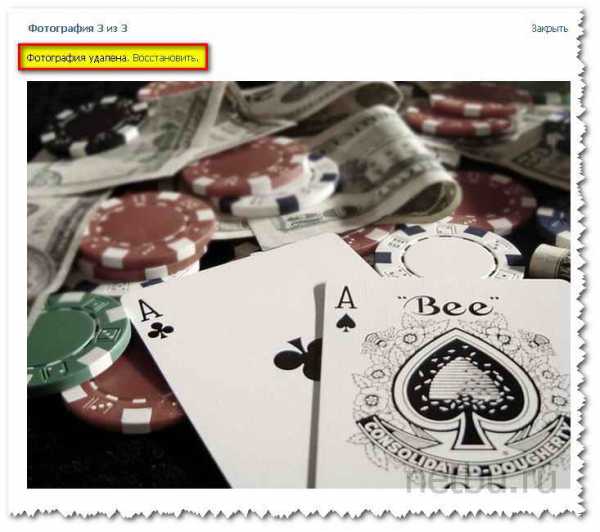
Сегодня качество фотоаппаратов повышается, простые камеры встраиваются во все мобильные телефоны, что становится очень доступным для фиксирования каждого счастливого момента в жизни. Социальные сети предоставляют прекрасную возможность поделится радостью с друзьями и добавить снимки. Для комфортной работы с альбомами Вконтакте следует знать, как добавлять, как смотреть, как удалять или убирать фотографии.
В следующем анонсе читайте как бесплатно скачать музыку и видео Вконтакте.
Вот такое видео о нереальном танце японца, зрители в полном экстазе :smile:.
С уважением, Дмитрий Байдук
Поделиться ссылкой с друзьями
Похожие материалы:
netbu.ru
Как удалить сохраненные фото ВКонтакте?
Главная› Как удалить сохраненные фото ВКонтакте?
В рамках ответа на вопрос, как удалить сохраненные фотографии ВКонтакте из закладок, следует прежде пояснить — только те фото, которые были «лайкнуты», попадают в эту рубрику браузера. Другими словами — изображения, которые получили подтверждение от пользователя «Мне нравится» попадают в закладки. Чтобы их удалить, необходимо осуществить следующее:
Кликаем на «Мои закладки», расположенные в левой верхней колонке. Если этот раздел не высвечивается — зайдите в «Мои настройки» и активируйте его, поставив напротив галочку.
Выбираем фото, которое необходимо удалить, и еще раз ставим «лайк» — то есть, кликаем по окошку «Мне нравится».
Таким образом, выбранное изображение, исчезнет из закладок пользователя.
Как посмотреть удаленные фото ВКонтакте?
Возникло желание посмотреть скрытые или удаленные фото какого-то пользователя ВКонтакте? На сайте «скотобаза.орг» — сервис, в задачу которого входит сбор изображений ВКонтакте, опубликованные в общедоступных сообществах, можно воплотить в жизнь это желание! Для этого необходимо зайти на сайт по ссылке. В поисковую форму ввести ID-адрес интересующего пользователя ВКонтакте. Активировать поиск.
После этих нехитрых операций можно наслаждаться изображениями. На сегодняшний день в базе сервиса более 184 млн. фотографий!
Как восстановить удаленные фото ВКонтакте?
Прежде чем ответить на вопрос, как восстановить удаленное фото ВКонтакте, необходимо заметить — какой-то «волшебной» кнопки, которую можно нажать и тут же появиться выброшенная фотография или ава, не существует! Конечно же, при непосредственном удалении всплывает ссылка «Восстановить» на случай ошибки. Однако если пользователь ушел со страницы, тогда что-либо вернуть обратно крайне непросто — практически невозможно.
Естественно, в этом мире ничто не исчезает бесследно — это касается фото или аватарок. Они оседают на том или ином сервере ВКонтакте. Однако вытащить их обратно — не реально. Для этого, как минимум, необходимо знать точную ссылку на этот файл! Поэтому, отвечая на вопрос, как восстановить фотографию ВКонтакте, следует ответ — надо воспользоваться другими способами:
Если изображение действительно ценное, то его можно поискать в папке с фотографиями на ПК пользователя, в телефоне, на диске или флэшке. Если фото печатал кто-то другой, возможно оно сохранилось у этого человека.
В том случае, когда страница пользователя была открыта всем или альбом, где располагалась искомое фото, был не закрытым, удаленное изображение могло сохраниться в Гугле. Для этого в поисковую форму вбиваем адрес страницы ВКонтакте и нажимаем «Найти». В случае обнаружения кликаем по небольшому зеленому треугольнику, расположенного вблизи адреса страницы, а затем активируем «Сохраненная копия».
Операции с Гуглом могут быть успешными, если с момента удаления изображения прошло не больше 1 недели. Восстановленное фото будет меньших размеров — к этому надо быть готовым.
Как удалить все фото в ВК?
Ответом на вопрос, как удалить все фото ВКонтакте сразу, будет следующая пошаговая инструкция:
- Создаем новый альбом.
- Помещаем в него все фотографии, подлежащие удалению.
- Удаляем созданный альбом вместе со всеми изображениями.
Нехитрый алгоритм действий, который в полной мере отвечает на вопрос, как быстро удалить фото в ВК, прикладывая минимум усилий!
kak-vzlomat-vkontakt.com